注意
本文包含对术语“从属”的引用,这是 Microsoft 不再使用的术语。 在从软件中删除该术语后,我们会将其从本文中删除。
本文介绍如何在 Azure Database for MySQL 灵活服务器中升级 MySQL 主版本。 此功能使客户能够执行主要版本升级(例如,从 MySQL 5.7 升级到 8.0 或 8.0 到 8.4),而无需移动数据或更改应用程序连接字符串。
重要
- 停机持续时间根据数据库实例的大小及其包含的表数而不同。
- 通过 Rest API 或 SDK 为 Azure Database for MySQL 灵活服务器启动主版本升级时,请避免在同一请求中修改其他服务属性。 不允许同时进行的更改,可能会导致意外的结果或请求失败。 完成升级后,在单独的作中执行属性修改。
- 某些工作负荷在主版本升级后可能不会表现出增强的性能。 建议先创建副本服务器(作为测试服务器),然后将其提升到独立服务器,然后在测试服务器上运行工作负荷,然后再在生产环境中实现升级,从而评估工作负荷的性能。
- 升级 MySQL 主版本是不可逆的操作。 如果验证确定服务器配置了目标版本中 已删除 或 弃用 的任何功能,则部署可能会失败。 可以在服务器上进行必要的配置更改,然后重试升级。
先决条件
- 在主服务器进行复制之前,应升级具有较旧 MySQL 版本的只读副本,以便在不同的 MySQL 版本之间兼容。 详细了解 MySQL 版本之间的复制兼容性。
- 在升级生产服务器之前,在 Azure 门户中使用内置验证功能现在更加简单高效。 此工具会预检查数据库架构与目标 MySQL 版本的兼容性,并突出显示潜在问题。 虽然我们提供了这个方便的选项,但我们 强烈建议 使用官方 Oracle MySQL 升级检查器工具来 测试数据库架构兼容性,并执行必要的回归测试,以验证应用程序与新 MySQL 版本中 弃/用 的功能的兼容性。
- 在生产服务器上执行主版本升级之前触发 按需备份 。 在升级之前进行的备份可用于从完整按需备份 回滚到以前的版本 。
- 在继续升级主要版本之前,请确保数据库中没有活动或挂起的 XA 事务,因为正在进行的 XA 事务可能会导致升级过程失败。 首先,若要避免此问题,请通过运行
XA RECOVER;来检查处于“已准备”状态的任何 XA 事务。 对于标识的任何事务,请使用XA ROLLBACK '{xid}';回滚每个事务,将 {xid} 替换为事务 ID。 在启动升级之前,请确保提交或回滚所有 XA 事务,以保持事务一致性并降低升级失败的风险。
注意
使用 Oracle 的官方工具检查架构兼容性时,可能会遇到一些警告,指出存储过程中的意外令牌,例如:
mysql.az_replication_change_master - at line 3,4255: unexpected token 'REPLICATION'
mysql.az_add_action_history - PROCEDURE uses obsolete NO_AUTO_CREATE_USER sql_mode
可以安全地忽略这些警告。 它们引用了前缀为 mysql.前缀的内置存储过程,这些存储过程用于支持 Azure MySQL 功能。 这些警告不会影响数据库的功能。
使用 Azure 门户对可突发 SKU 服务器执行计划的主版本升级
为 Azure Database for MySQL 的可突发 SKU 计算层执行主要版本升级需要一个专门的工作流程。 主要版本升级是资源密集型的,需要大量的 CPU 和内存。 可突发 SKU 实例(基于信用)可能会在这些要求下苦苦挣扎,这可能会导致升级过程失败。 因此,升级可突发 SKU 时,系统首先将计算层升级到 General-Purpose SKU,以确保有足够的资源可用于升级。
若要使用 Azure 门户为 Azure Database for MySQL 可突发型 SKU 计算层执行主要版本升级,请执行以下步骤:
在 Azure 门户中,选择现有的 Azure Database for MySQL 灵活服务器实例。
重要
建议先在还原的服务器副本上执行升级,而不是直接升级生产。 请参阅如何执行时间点还原。
在“概述”页上的工具栏中,选择“升级”。
架构兼容性验证
在继续升级之前,请运行 Oracle 的官方 MySQL 升级检查器工具 ,以验证当前数据库架构是否与目标 MySQL 版本兼容。 此步骤对于确保顺利升级过程至关重要。
升级前决策
在升级之前,必须选择要升级的计算层以执行主版本升级。 默认情况下,系统从可突发 SKU 升级到最基本的常规用途 SKU,但如果需要,可以升级到更高的计算层。 请注意,在升级期间,服务器在“常规用途”层中运行时,只会为此期间使用的实际“常规用途”资源付费。
升级后决策
升级后,决定是保留常规用途 SKU 还是还原到可突发 SKU。 在初始升级步骤中会提示此选项。
系统会自动将计算层从可突发 SKU 升级到所选的常规用途 SKU 以支持主版本升级。
主要版本升级
升级计算层后,系统会启动主版本升级过程。 通过 Azure 门户监视升级进度。 升级过程可能需要一些时间,具体取决于数据库的大小和活动。 请注意,如果主版本升级失败,计算层不会自动还原到以前的可突发 SKU。 这样,客户就可以继续主版本升级,而无需再次执行计算层升级。
自动还原
根据预升级决策,系统会保留常规用途 SKU,或者在升级后自动还原为可突发 SKU。 如果自动还原为可突发 SKU,则系统默认还原为 B2S SKU。
使用 Azure 门户对常规用途和业务关键型 SKU 服务器执行计划的主版本升级
若要使用 Azure 门户执行 Azure Database for MySQL 灵活服务器的主版本升级,请执行以下步骤。
在 Azure 门户中,选择现有的 Azure Database for MySQL 灵活服务器实例。
重要
建议先在还原的服务器副本上执行升级,而不是直接升级生产。 请参阅如何执行时间点还原。
在“概述”页上的工具栏中,选择“升级”。
执行升级前验证
在继续升级之前,请选择“ 验证 ”按钮,检查服务器与目标 MySQL 版本的兼容性。
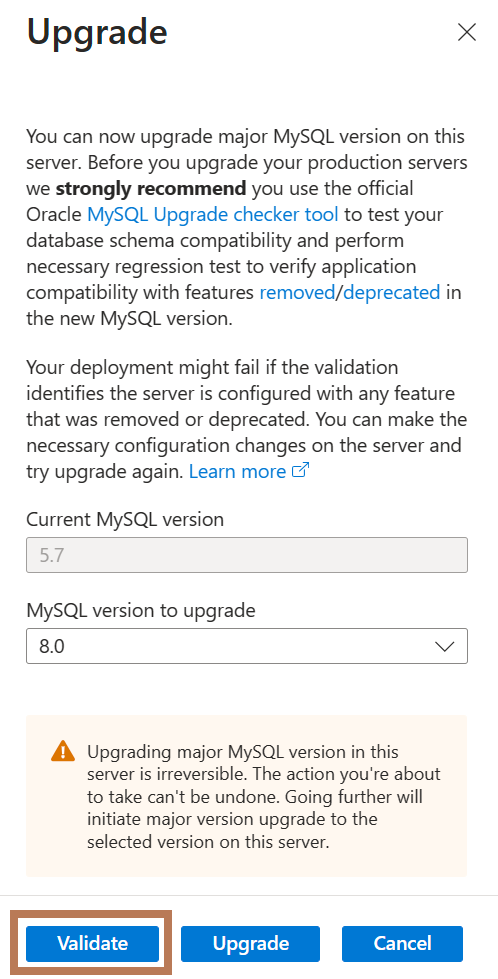
注意
8.0 到 8.4 主版本升级目前不支持联机验证,建议客户使用 社区工具 执行升级前验证。 在不久的将来将提供对 8.0 到 8.4 支持的在线验证。
使用“验证”功能评估数据库架构是否与目标 MySQL 版本兼容时,请注意以下注意事项:- 验证期间表锁定:验证过程涉及锁定表来准确检查整个架构。 如果数据库负载过大,这可能会导致查询超时。
建议:避免在高峰时段或数据库处理高流量时运行验证。 相反,在低活动期间计划验证,以减少对作的影响。
- 由于结果集较大而可能挂起:在某些实例中,尤其是包含许多对象的复杂数据库,验证结果可能变得太大,无法处理或显示在联机工作流中。 这可能会导致“验证”操作看起来像是挂起或无限期地进行。
建议:如果遇到此问题,我们建议使用 Oracle 的官方客户端升级检查器工具(例如 MySQL Shell 中包含的工具)在本地执行验证。 此方法可避免平台端结果大小限制,并提供更详细的可靠验证输出。
- 联机验证的建议用例:联机“验证”功能专为简单或中等复杂的架构而设计。 对于大规模生产环境(例如具有数千个表、视图、例程或其他架构对象的环境),我们强烈建议使用 Oracle 的客户端升级检查器工具来执行兼容性检查。 这可确保全面分析完整的架构,并避免与结果大小或验证超时相关的潜在问题。
在 “升级 ”边栏的 “MySQL 版本以升级 ”文本框中,验证要升级到的主要 MySQL 版本(例如 8.0 或 8.4)。
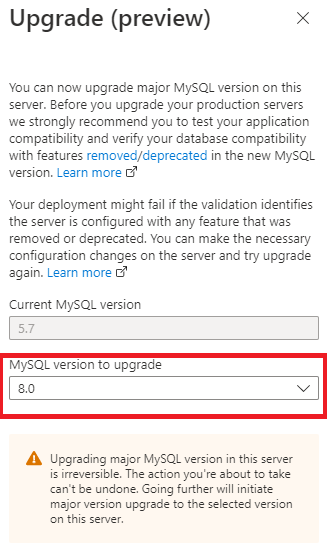
必须先升级任何关联的只读副本服务器,然后才能升级主服务器。 在完成此作之前,将禁用 升级 。
在主服务器上,选择确认消息以确认是否已升级所有副本服务器,然后选择“升级”。
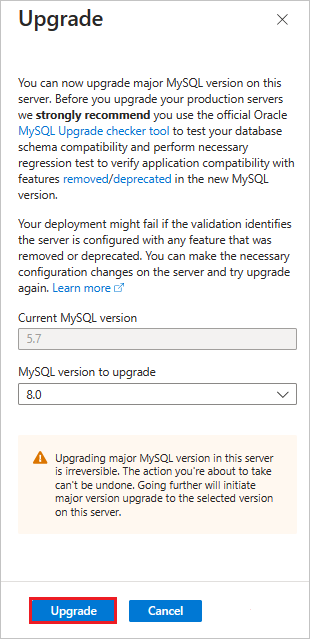
默认情况下,在只读副本和独立服务器上启用升级。
使用 Azure CLI 执行计划的主版本升级
若要使用 Azure CLI 执行 Azure Database for MySQL 灵活服务器的主版本升级,请执行以下步骤。
安装适用于 Windows 的 Azure CLI 以运行升级命令。
此升级需要 Azure CLI 2.40.0 或更高版本。 运行 az version 以查找安装的版本和依赖库。 若要升级到最新版本,请运行 az upgrade。
登录后,运行 az MySQL server upgrade 命令。
az mysql flexible-server upgrade --name {your mysql server name} --resource-group {your resource group} --subscription {your subscription id} --version {target major version}替换为
{target major version}要升级到的版本(例如 8 或 8.4)。在确认提示下,键入“y”以确认或键入“n”以停止升级过程,然后按 Enter。
使用 Azure 门户在只读副本服务器上执行主版本升级
若要使用 Azure 门户执行 Azure Database for MySQL 灵活服务器只读副本服务器的主版本升级,请执行以下步骤。
选择现有的 Azure Database for MySQL 灵活服务器,并在 Azure 门户中读取副本服务器。
在“概述”页上的工具栏中,选择“升级”。
在“ 升级 ”部分中,选择“ 升级 ”将 Azure Database for MySQL 灵活服务器只读副本服务器升级到目标主版本。此时会显示一条通知,确认升级成功。
在 “概述 ”页上,确认 Azure Database for MySQL 灵活服务器只读副本服务器正在运行目标版本。
转到主服务器并执行主版本升级。
使用只读副本执行最短停机时间主版本升级
若要使用只读副本服务器执行 Azure Database for MySQL 灵活服务器的主版本升级,请执行以下步骤。
在 Azure 门户中选择现有的 Azure Database for MySQL 灵活服务器实例。
从主服务器创建只读副本。
将只读 副本升级到目标主版本。
确认副本服务器正在运行目标版本后,请停止应用程序连接到主服务器。
检查复制状态以确保副本已赶上主副本,因此所有数据处于同步状态,并且不会对主数据库执行任何新作。
在副本服务器上使用 show replica status 命令查看复制状态,以进行确认。
SHOW SLAVE STATUS\G如果Slave_IO_Running状态和Slave_SQL_Running是 , 并且Seconds_Behind_Master的值为 0,则复制效果良好。 Seconds_Behind_Master 指示副本的滞后程度。 如果值不是 0,则表示副本仍在处理更新。 确认Seconds_Behind_Master值为 0 后,可以安全地停止复制。
通过停止复制,将只读副本提升为主服务器。
将服务器参数read_only设置为 0 (OFF),开始在升级的主服务器上写入。
将应用程序指向运行目标版本的新主副本(前副本)。 每个服务器都有唯一的连接字符串。 更新应用程序,使之指向(以前的)副本而不是源。
注意
此方案只会在执行步骤 4 到 7 期间导致停机。
